WPS表格如何导入网站数据并手动批量更新
来源:网络收集 点击: 时间:2024-06-01【导读】:
随着越来越多的人使用WPS,使用WPS EXCEL在外部网站抓取数据是一个非常普遍的方式,但WPS是没有直接从网站中导入数据这个功能的,所以要转变一下方法工具/原料more电脑WPS软件方法/步骤1/8分步阅读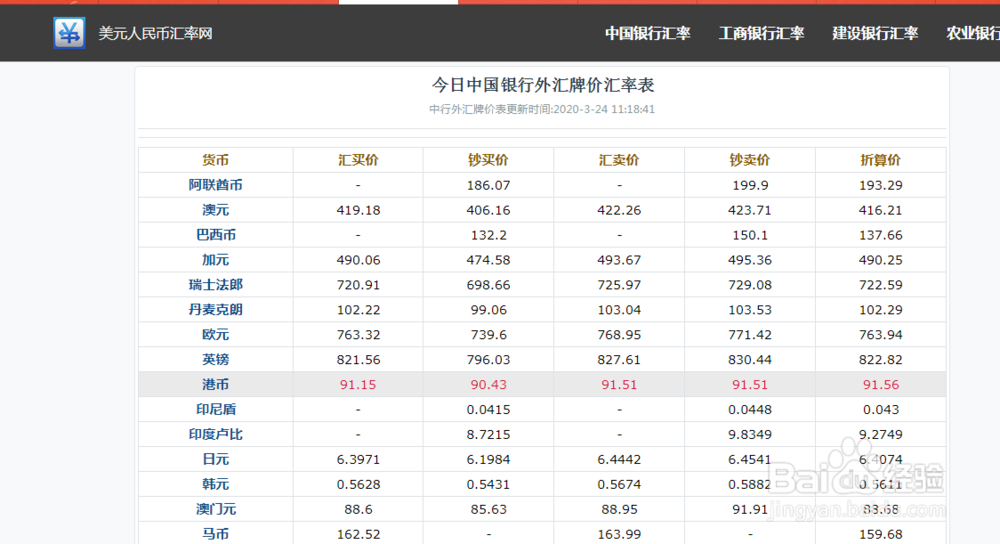
 2/8
2/8
 3/8
3/8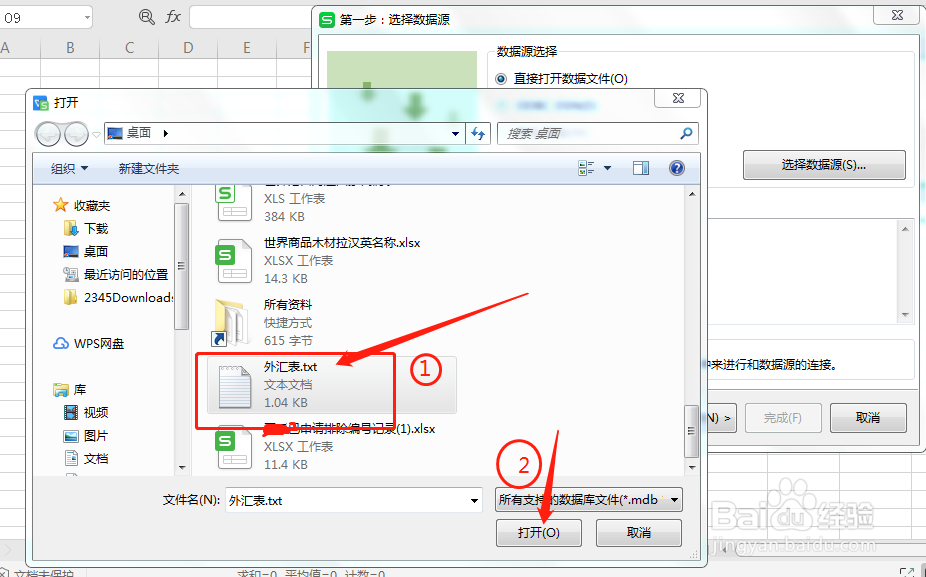
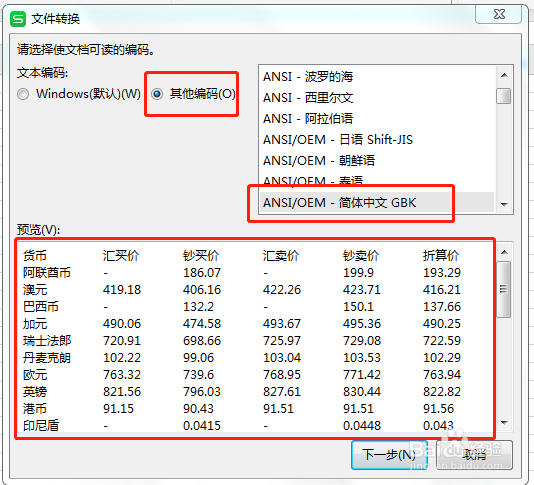 4/8
4/8

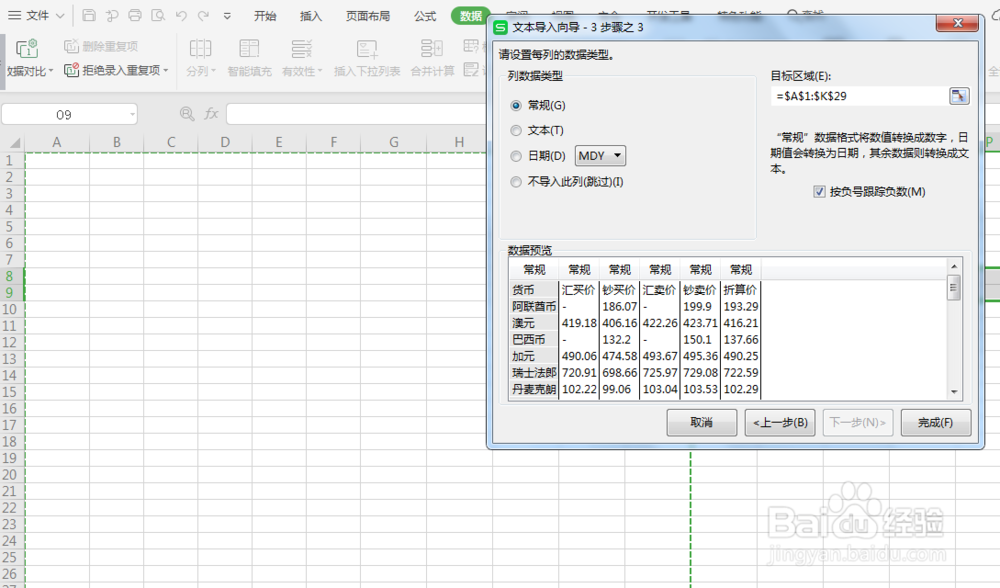 5/8
5/8 6/8
6/8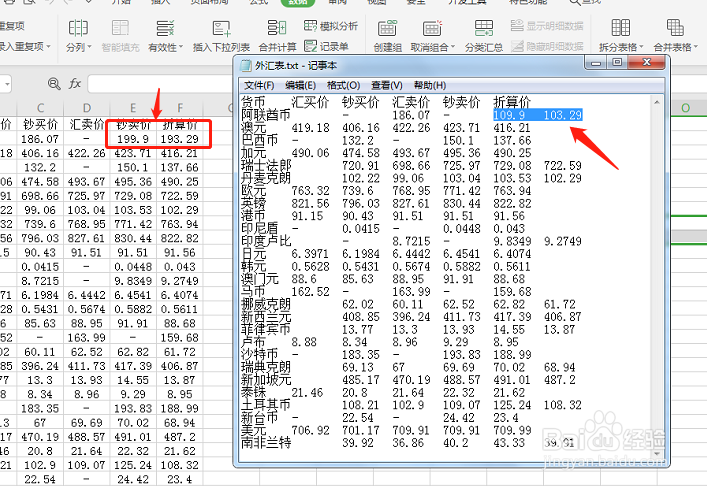 7/8
7/8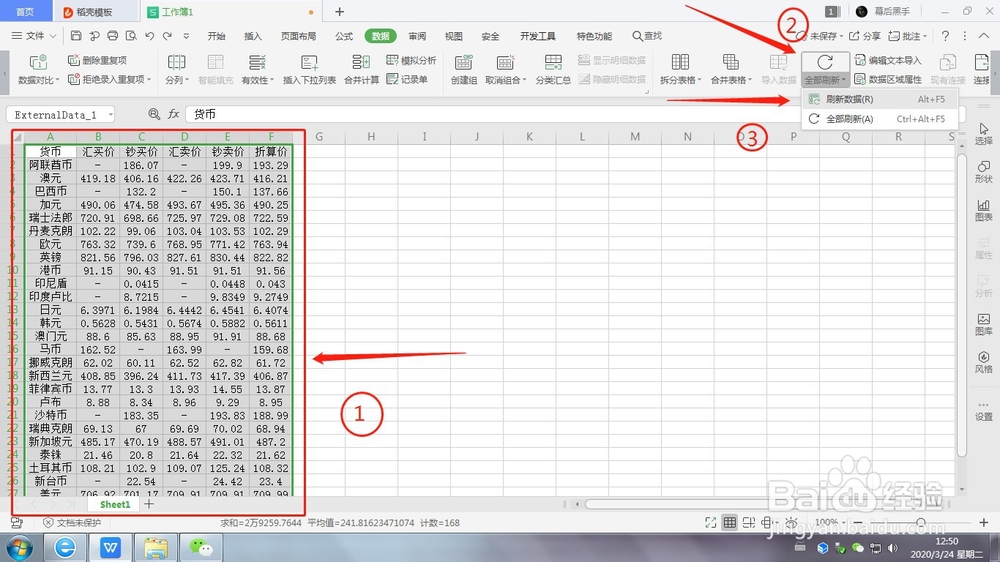
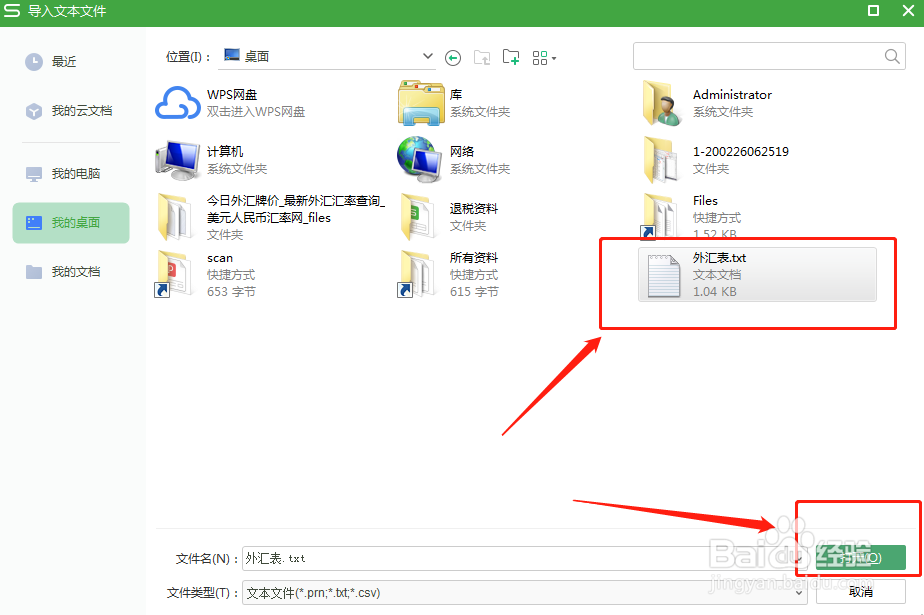 8/8
8/8 注意事项
注意事项
打开一个需要导入数据的网站,比如外汇,然后先选择所有的数据,CTRL+C复制,然后在桌面新建一个TXT文档,把从网站复制的数据粘贴到TXT文档中,保存并名名
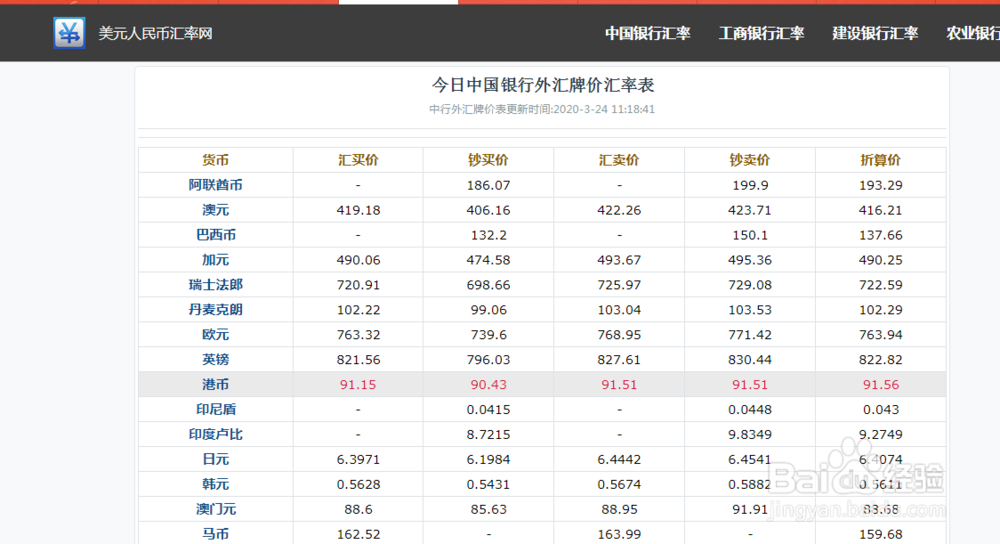
 2/8
2/8打开WPS,新建或者打开需要导入数据的EXCEL工作表,点击:数据---导入数据,就会跳出来一个数据选择源的框,点击:选择数据源,就会跳出来个选择数据的框,

 3/8
3/8找到刚才从网站复制保存的TXT文档,然后点击打开,TXT文档中的数据就会有显示在下面的预览框中,
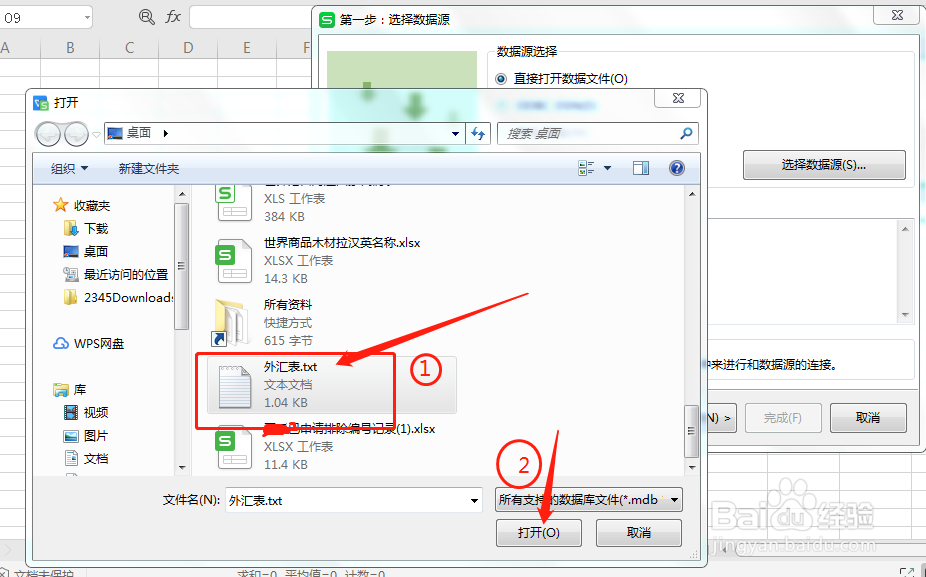
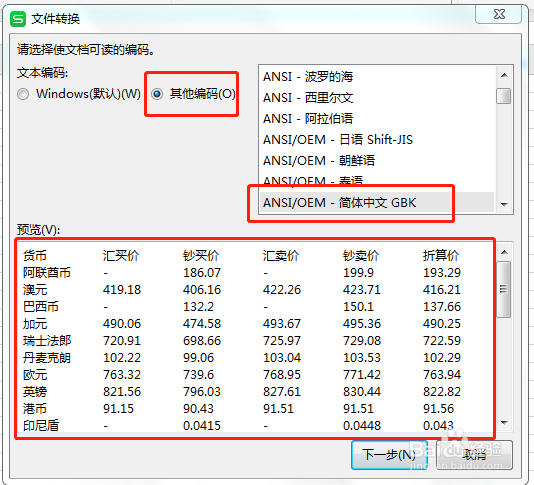 4/8
4/8继续点击一下步,直到下一步变成灰色,点击不了,然后就要把这些数据放入EXCEL表格中,我们继续点击:选择目标区域,然后按住鼠标左键,拉出一个表格区域,


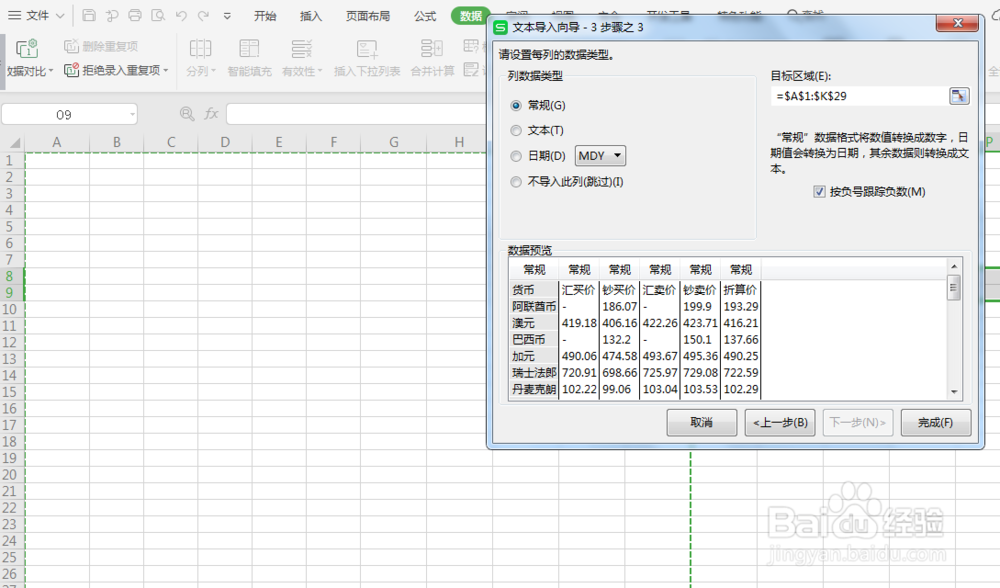 5/8
5/8点击完成,这样数据就会导入到EXCEL表格中
 6/8
6/8网站数据导入表格已经完成,但要更新网站那些数据到表上,如果一个一个改,是很麻烦的,所以可以重复步骤 1,把网站的新数据,复制到外汇表TXT这个文档中,然后保存,比如我以更改这两个数值为例,
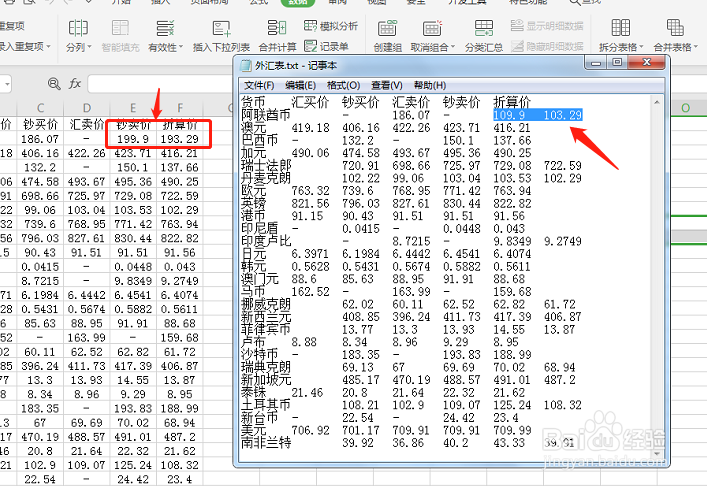 7/8
7/8回到EXCEL中,选中表格中的数据,点击全部刷新按钮左右的那个三角形,选择数据刷新,就会跳出来一个选择文件的框,找到外汇表这个TXT文档,点击打开
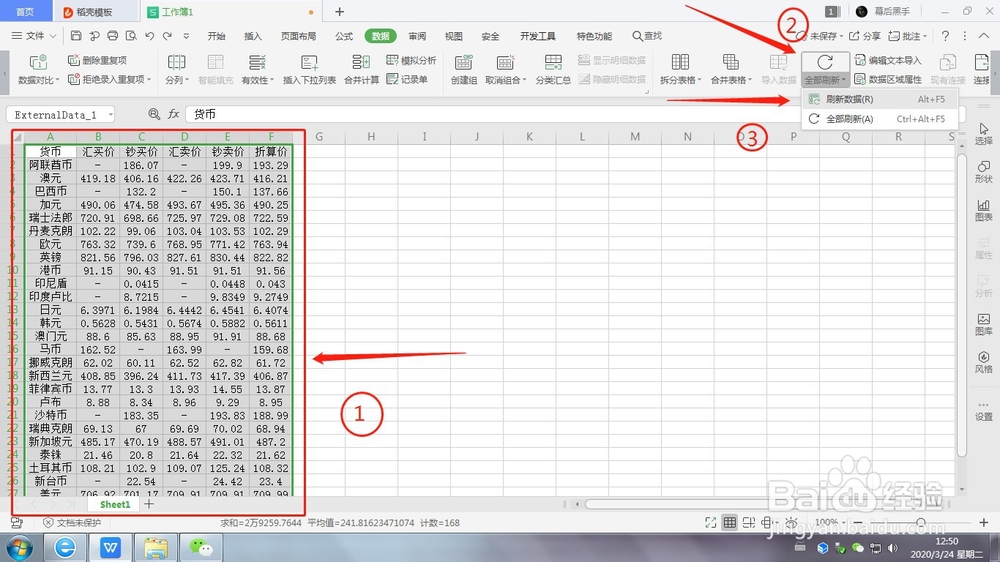
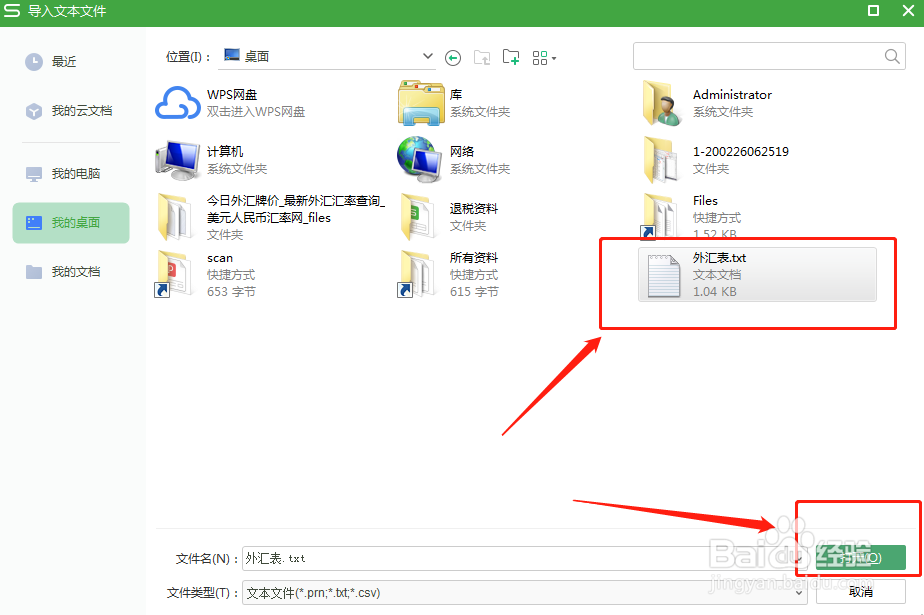 8/8
8/8点击打开后,就可以看到EXCEL表格中的数据就已经更新了。以上就是使用WPS导入网站数据并批量更新数据的方法
 注意事项
注意事项如果觉得这方法能帮到你,请记得在左边点个赞,谢谢!!
EXCEL导入网站导入数据更新数据版权声明:
1、本文系转载,版权归原作者所有,旨在传递信息,不代表看本站的观点和立场。
2、本站仅提供信息发布平台,不承担相关法律责任。
3、若侵犯您的版权或隐私,请联系本站管理员删除。
4、文章链接:http://www.1haoku.cn/art_871262.html
上一篇:小米平板怎么设置禁止下载
下一篇:钉钉群怎么给学生发奖状
 订阅
订阅